Je LEGO® MINDSTORMS® EV3 met Bluetooth® verbinden
Je kunt Bluetooth® gebruiken om draadloos te communiceren tussen de LEGO® MINDSTORMS® EV3-steen en de EV3-software! Bluetooth® heeft minder bereik dan wifi, maar gebruikt ook minder energie en je hebt er geen draadloze router voor nodig.
Volg de onderstaande stappen om Bluetooth in te schakelen op je EV3-steen:
- Gebruik de pijlen om Bluetooth te kiezen in het scherm ‘Instellingen' op de EV3-steen. Dan verschijnt er een pop-up met een lijst.

- Gebruik de knoppen Omhoog en Omlaag om naar "Bluetooth" te gaan, klik op de knop Midden en dan verschijnt er een vinkje in het vakje voor Bluetooth. Nu heb je Bluetooth ingeschakeld, en je zou een
 icoon moeten zien linksboven in het scherm van de EV3-steen.
icoon moeten zien linksboven in het scherm van de EV3-steen.
Als de optie "iPhone/iPad/iPod" aangevinkt staat, kun je nergens anders op aansluiten dan op een iOS-apparaat, zoals een iPhone, iPad of iPod Touch. Voor alle andere verbindingen houd je dit vakje uitgevinkt.
Om je software met je EV3-steen te verbinden:
MacOS
- Start de LEGO® MINDSTORMS® EV3-software en verbind je EV3-steen met je Mac via de USB-kabel.
- Ga in de EV3-software naar de pagina Hardware en klik op Refresh.
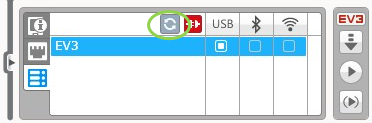
- Er verschijnt een nieuw venster met een lijst van alle eerder eerder verbonden en beschikbare EV3-Stenen. Het kan een paar minuten duren voordat jouw EV3-steen verschijnt. Zoek de steen die je wilt verbinden en selecteer die.
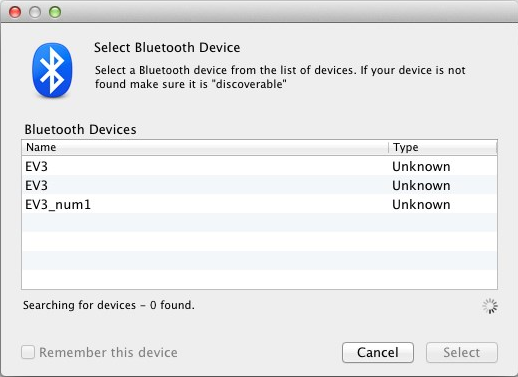
- Nu zal Bluetooth beschikbaar zijn als verbinding. Selecteer die met een klik op de knop onder het Bluetooth-icoon.

- Bevestig de verbinding en het wachtwoord op je EV3-steen.
- Voer “1234” in als Wachtwoord in het venster 'Pairing Request from EV3'.

- Nu is EV3-steen verbonden met je Mac via Bluetooth.
Als je EV3-steen nooit verschijnt in de lijst van beschikbare EV3-Stenen, moet je de EV3-steen opnieuw opstarten en doorgaan met de onderstaande stappen: - Klik op System Preferences/Systeemvoorkeuren ‘
 ’ in de Dock en kies Bluetooth.
’ in de Dock en kies Bluetooth.
- Kies ‘Nieuw apparaat instellen/Set Up New Device' of ‘Nieuw apparaat toevoegen/Add new Device'.

- De Bluetooth Set-up Assistent gaat op zoek naar alle apparaten die via Bluetooth beschikbaar zijn. Het kan een paar minuten duren voordat jouw EV3-steen verschijnt. Selecteer de EV3-steen wanneer hij verschijnt en klik ‘Doorgaan’.
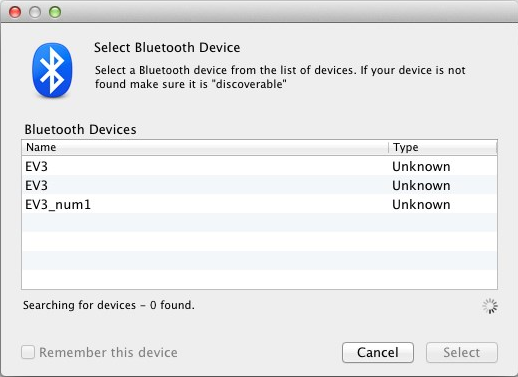
- Bevestig de verbinding en het wachtwoord op je EV3-steen.
- Deze eerste poging zal waarschijnlijk mislukken omdat het standaard-wachtwoord op de Mac “0000” is.
- Click on ‘Passcode Options’.

- Klik op ‘Wachtwoord opties/Passcode Options’.Kies ‘Gebruik een specifieke wachtwoord/Use a specific passcode', vul “1234” in en klik op ‘OK’
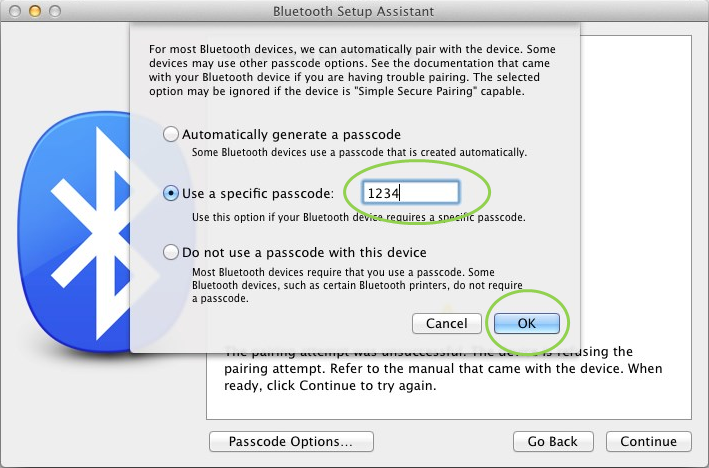
- Bevestig de verbinding en het wachtwoord op je EV3-steen.
- Nu zie je een venster dat bevestigt dat je EV3-steen succesvol verbonden is. Klik op 'Quit'/'Verlaten'.

- Nu staat je EV3-steen wel in de lijst van bekende Bluetooth-apparaten.

- Herhaal stappen 1-7.
Windows
- Ga in de EV3-software naar de pagina Hardware en klik op Refresh/Vernieuwen.
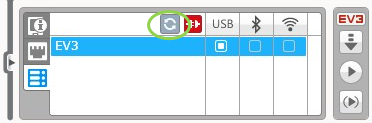
- Je EV3-steen zal beschikbaar zijn via Bluetooth Klik op de knop onder het Bluetooth-icoon om verbinding te maken.

- Je computer maakt verbinding met je EV3-steen. Het kan zijn dat je in dit stadium de verbinding en het wachtwoord '1234' moet bevestigen op je EV3-steen.
Indien je de EV3-steen niet kunt vinden op de Hardware Pagina in de software, ga je door met de onderstaande stappen.
- Open het Startmenu en klik op ‘Apparaten en Printers'.

- Klik op Apparaat toevoegen.

- Het kan even duren voordat je EV3-steen in de lijst van beschikbare apparaten verschijnt. Selecteer de Steen en klik op ‘Volgende'.

- Je PC zal proberen om verbinding te maken met de EV3-steen.
- Bevestig de verbinding en het wachtwoord op je EV3-steen.
- Vul ‘1234’ in op de PC zoals hieronder en klik op ‘Volgende'.

- Na het verbindingsproces verschijnt het onderstaande venster. Herhaal stappen 1-3.

Neem contact op als je nog problemen tegenkomt.